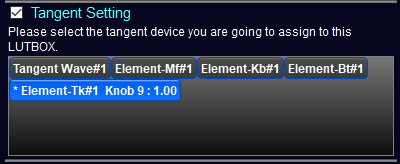DeviceInformation
デバイス情報設定画面
この画面では、選択したデバイスに対して各種設定を行います。すべてのデバイスに対して共通に行える設定と、デバイス独自に設定可能な項目に分かれています。
上部①と左側のペイン②がすべてのデバイスで共通、右側③がデバイス独自の設定領域です。
デバイス独自の設定内容は下記リンクを参照して下さい。
maker |
機能 |
内容 |
WOWOW |
SDI Formatのマニュアル設定 |
|
WOWOW |
入力シグナル設定、フレームライン設定、クロマキー設定、ロゴ・キャプション表示設定 |
|
Panasonic |
LUTモードの設定、SDI出力のLUT設定、カメラ撮影条件設定、メタデータの表示 |
|
ARRI |
LUTモードの設定、SDI出力のLUT設定、カメラ撮影条件設定、メタデータの表示 |
|
FSI |
Single Channel / Dual Channelの設定、メタデータの設定 |
|
ASTRO |
HD to 4K, 4K to HDなどのコンバーターの各種設定 |
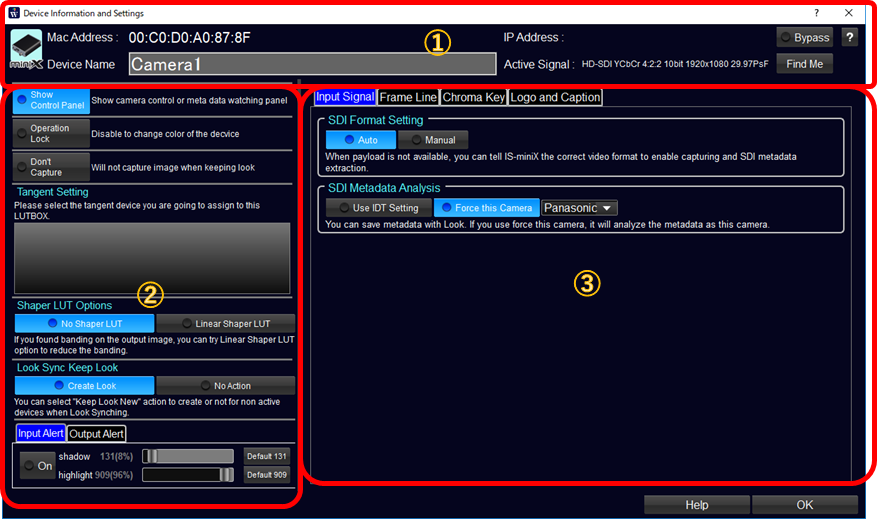
① デバイスへの命名など
Device Nameの右側の入力欄に自由に名前を入力してください。アプリケーションの表示名として記憶します。リターンキーで確定してダイアログを閉じます。
その他、一次的にLUTをバイパスしたり、出力映像に白い四角を出して、接続を確認したりするためのボタンがあります。
②デバイス共通の各種設定
Show Control Panel

カラーコレクション画面で、フローティングのデバイスコントロールを表示します。カメラの場合は、録画制御やカメラの一部機能の設定、メタデータの監視が行えます。IS-miniXの場合は、メタデータの監視とIS-miniX出力画面へのOSDの表示が行えます。
Operation Lock(操作禁止設定)

カラーコレクション画面の色関係の操作を禁止し、誤ってLUTが送信されることを防ぎます。
デバイスがカメラの場合、カメラの動作モードによっては、自動でLockがかかる場合もあります。
Don't Capture(キャプチャ禁止)

Keep Lookを行う時に、キャプチャを禁止する設定です。Lookを大量に保存したいとき、都度キャプチャを行う時間と、ディスクスペースを節約します。
Tangent Setting
使用するtangentデバイスを選択できます。あらかじめtangent hubをインストールしておく必要があります。左上のチェックボックスは、デバイス共通設定であり、オフにするとすべてのデバイスでTangentが使用できなくなりますので注意して下さい。
1台のデバイスに対して複数のコントローラーを選択することができます。Tangentを接続し、トラックボールやボタンを操作すると、該当する機器の欄に通信結果が表示されます。この機能により接続デバイスを確認し、クリックして選択状態にすることでLUTBOXとそのTangent Controllerが紐づけされます。複数のTangent Controllerを一つのLUTBOXにアサインすることもできます。tangent deviceを特定のLUTBOXにアサインせず、アクティブなLUTBOXの色調整に使用したい場合は、すべての選択肢を解除して下さい。このモードにした場合、A&Bボタンの同時押しはルックのオールリセットでなく、デバイス切り替えにアサインされます。
Tangent Hubは、こちらからダウンロードして下さい。
Shaper LUT Options
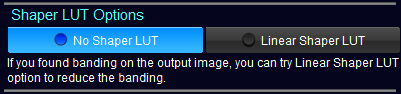
1DLUTを利用可能なデバイスの場合、LUT送信時にShaperLUTを自動的に生成して利用することができます。
3DLUTの精度が向上し、バンディング等のLUT誤差を低減することができますが、計算時間がかかるためレスポンスが悪くなります。
Look Sync Keep Look(ルックシンク時のKeep Look動作設定)
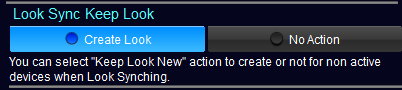
Look Syncを利用して複数のデバイスの色調整を同時に行う場合、Keep LookでLookを保存すると、Setting画面の設定によって、すべてのデバイスのLookが保存されるか、アクティブなデバイスのみ保存されるか、の動作となります。前者のすべてのLookを保存する場合でも、この設定で「No Action」を選択すると、このデバイスのLookは保存されなくなります。保存する必要のないデバイスについてはNo Actionを選択し、不要なルックが増えることを避けることができます。
Range Alert(信号レンジ警告)
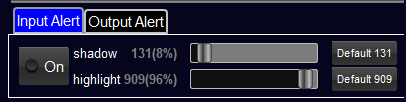
カメラの入力レンジ外の警告、モニタのリーガル領域外の警告、などを設定することができま
カメラの入力レンジ外の警告、モニタのリーガル領域外の警告、などを設定することができます。説明はこちらを参照下さい。